Med poskusom predvajanja videoposnetka v vašem najljubšem brskalniku lahko naletite na kodo napake "Te video datoteke ni mogoče predvajati. Koda napake 224003“. To ni pogosta napaka, vendar se lahko zgodi pri priljubljenih spletnih brskalnikih (Google Chrome, Mozilla Firefox ali Safari). Znano je, da se ta napaka pojavlja pri predvajalniku JW, ki je eden od pogosto uporabljenih vgrajenih predvajalnikov predstavnosti za brskalnike.
Čeprav obstajajo različni razlogi, zaradi katerih naletite na to napako, je pomembno, da natančno ugotovite težavo, preden nadaljujete z odpravljanjem težav. Nekateri glavni razlogi, ki vodijo do te napake in preprečujejo nalaganje videoposnetka, so:
- Ko se v vašem brskalniku izvaja drug postopek (na primer glasbena datoteka ali spletna srečanja), kar preprečuje nalaganje videoposnetka.
- Ko pride do težave z omrežjem in internet preneha delovati.
- Ko obstajajo določene nastavitve brskalnikov, ki lahko blokirajo video.
- Zaradi neodvisne razširitve ali dodatka, ki lahko moti predvajanje videoposnetka.
- Ko je spletni brskalnik zastarel in ga je treba posodobiti.
- Ko antivirus v vašem računalniku oceni video kot grožnjo in ga samodejno blokira.
Vendar je dobra novica: "Te video datoteke ni mogoče predvajati. Koda napake 224003”Napako je mogoče odpraviti. Tu so možne rešitve, ki vam lahko pomagajo rešiti težavo.
Preden nadaljujete s preizkusom spodnjih rešitev, preverite, ali internetna povezava deluje pravilno in ali je video prenesen iz zakonitega vira. Če se težava pojavi v brskalniku Safari, poskusite znova zagnati brskalnik in morda bo včasih pomagal odpraviti težavo. Če pa s temi triki težave ne odpravijo, nadaljujte s spodnjimi možnimi rešitvami.
1. način: Onemogočite dodatke in razširitve / Odstrani vtičnike in razširitve Safari
Dodatki ali razširitve so eden glavnih razlogov, zakaj imate včasih težave z brskalnikom in na koncu vidite napako 224003. Razširitve ali dodatke večinoma spremljajo zaviralci oglasov ali kakšna skrita programska oprema, ki lahko blokira video. Vendar odstranitev ali onemogočanje razširitev ali dodatkov lahko pomaga odpraviti težavo. Sledite spodnjim korakom:
Za Google Chrome
Korak 1: Odprto Chrome in kliknite tri navpične pike na zgornji desni strani, da odprete kontekstni meni.
Izberite Več orodja in potem Razširitve.

2. korak: V Razširitve zaslona, pojdite na razširitev, ki jo želite onemogočiti ali odstraniti.
Drsnik lahko premaknete v levo, da ga izklopite, ali pa kliknete Odstrani za vedno izbrisati razširitev.
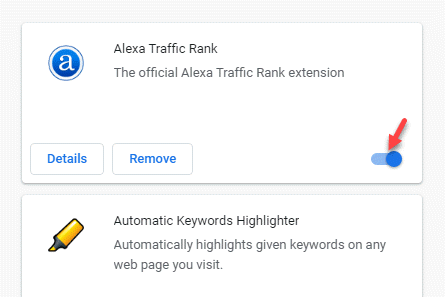
Znova naložite brskalnik Chrome in poskusite predvajati video zdaj.
Za brskalnik Safari
Korak 1: Zaženite Safari brskalnika in se pomaknite na zgornjo desno stran okna.
Tukaj kliknite ikono zobnika (Prikažite meni s splošnimi nastavitvami Safarija) in izberite Razširitve Safari v meniju.
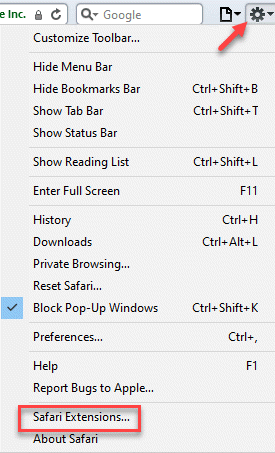
2. korak: Zdaj izberite razširitev in kliknite na Odstrani da ga odstranite iz Safari.
Znova zaženite brskalnik Safari in preverite, ali še vedno vidite napako 224003.
2. način: Izklopite strojno pospeševanje
Strojni pospešek je funkcija, ki jo mnogi brskalniki uporabljajo za povečanje splošne zmogljivosti. Ta funkcija pomaga vašemu CPU, da prenese nekaj svojega nalaganja (upodabljanje strani in naloge strani) na GPU vašega računalnika. Če je lahko vklopljen, je lahko koristen za delovanje brskalnika, včasih pa lahko moti postopek predvajanja videoposnetkov. Zato lahko z izklopom odpravite težavo s predvajanjem videoposnetkov v brskalnikih:
Rešitev za Chrome
Korak 1: Zaženite Google Chrome in kliknite na brskalnik Prilagodite in nadzirajte Google Chrome (tri navpične pike) in izberite Nastavitve v meniju.

2. korak: V Nastavitve okno, se pomaknite navzdol in razširite Napredno odsek.
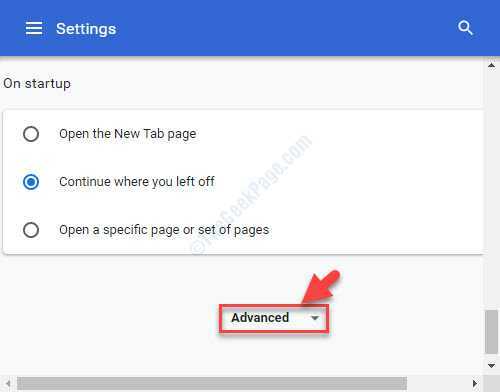
3. korak: Zdaj se pomaknite navzdol in pod Sistem odsek, izklopite Uporabite strojno pospeševanje, če je na voljo.
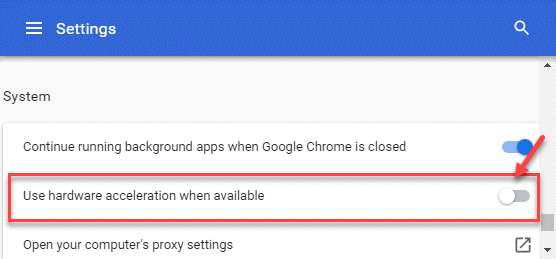
Zdaj pa znova zaženite Chrome brskalnika in preverite, ali se video trenutno izvaja.
Rešitev za Firefox
Korak 1: Odprto Firefox, kliknite na Odprite meni aplikacij (tri vodoravne črte) na zgornji desni strani in izberite Nastavitve.
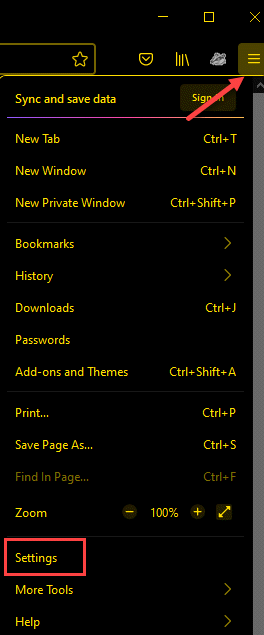
2. korak: Preusmerjeni boste na Splošno strani.
Tukaj pojdite na desno stran okna in pod Izvedba, počistite polje zraven Uporabite strojno pospeševanje, kadar ni na voljo.
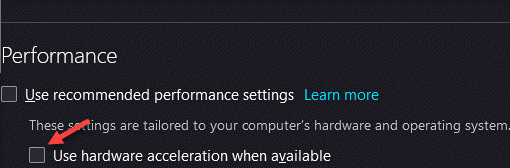
Zdaj zaprite Firefox in ga znova odprite. Zdaj bi lahko lahko predvajali video, ki je povzročil napako 224003.
3. način: Počistite predpomnilnik in podatke brskanja
Vaš brskalnik spremlja in zbira podatke, povezane z vašimi pritiski na tipke, in jih shrani v obliki predpomnilnika. Predpomnilnik s časom raste in če jih ne počistite, se lahko še naprej kopičijo, kar vodi do napak, kot je »Te video datoteke ni mogoče predvajati. Koda napake 224003“. Prav tako lahko veliko število zgodovine brskanja upočasni delovanje sistema. Zato redno brišite predpomnilnik in zgodovino brskalnikov. Takole:
Rešitev za Chrome
Korak 1: Odprto Chrome in kliknite tri navpične pike na zgornji desni strani zaslona.
Izberite Nastavitve v meniju.

2. korak: V Nastavitve okno, pojdite na Zasebnost in varnost odsek.
Tukaj kliknite Izbriši podatke brskanja.

3. korak: V Izbriši podatke brskanja okno, izberite Zgodovina brskanja in predpomnjene slike in datoteke.
Lahko tudi izbrišete Piškotki in drugi podatki spletnega mesta, Zgodovina prenosov ali Podatki gostujočih aplikacij.
Kliknite na Počisti podatke za potrditev dejanja.

To traja nekaj časa, zato počakajte, da se vsi podatki zbrišejo, znova zaženite Chrome in zdaj lahko poskusite predvajati video.
Rešitev za Safari
Korak 1: Odprto Safari in kliknite ikono zobnika na zgornji desni strani brskalnika.
Izberite Preference v meniju.
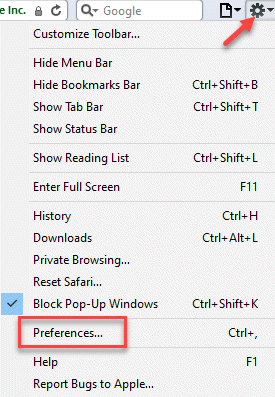
2. korak: V Preference v oknu izberite Zasebnost zavihek.
Zdaj kliknite Odstrani vse podatke spletnega mesta zraven Piškotki in drugi podatki spletnega mesta.
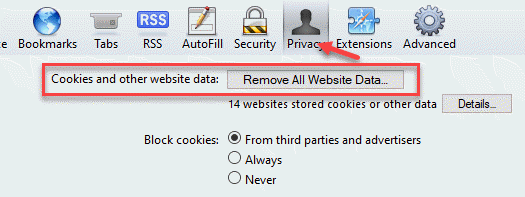
3. korak: Zdaj boste videli poziv za potrditev.
Pritisnite tipko Odstrani zdaj za potrditev dejanja.
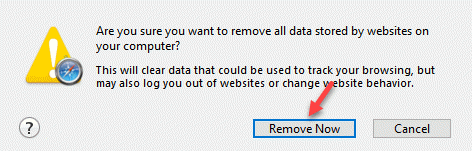
Ko končate, poskusite predvajati video v brskalniku Safari in napaka se odslej ne bo več pojavljala.
4. način: posodobite brskalnik
Če se vaš brskalnik ne posodablja samodejno, je to lahko razlog, da naletite na napako 224003. To je eden najpogostejših razlogov za takšne napake. Zato poskrbite, da boste namestili najnovejšo različico brskalnika. Brskalnik lahko nadgradite tako:
Za Chrome
Korak 1: Kosilo Google Chrome in kliknite na Prilagodite in nadzirajte Google Chrome (tri navpične pike) na zgornji desni strani.
Izberite Pomoč in potem O Google Chromu v meniju.
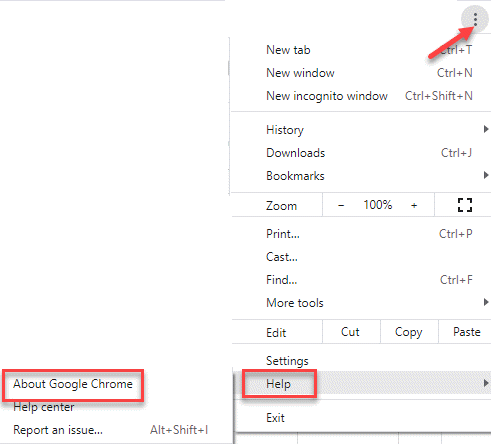
2. korak: V Pomoč strani, na desni strani, boste to opazili Google samodejno začne iskati najnovejšo posodobitev.
Če je na voljo kakšna posodobitev, jo bo samodejno namestil.
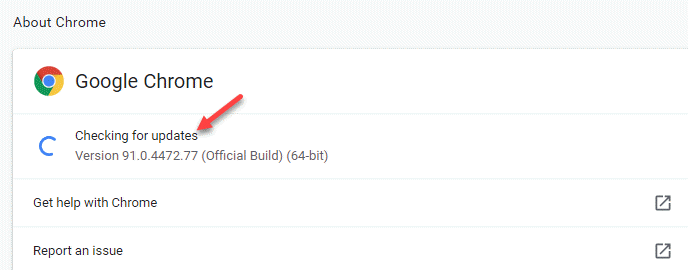
3. korak: Ko končate, kliknite Ponovno zaženite za ponovni zagon Google Chrome z uporabljeno posodobitvijo.

Zdaj lahko odstranite video, ki je povzročil napako 224003.
5. način: Izklopite požarni zid sistema
Vgrajeni sistem požarnega zidu / Windows Defender v računalniku z operacijskim sistemom Windows 10 zagotavlja, da blokira sumljivo programsko opremo ali program, ki je lahko škodljiv za vaš sistem. Med tem postopkom lahko blokira tudi nekatere video komponente, ki jih lahko šteje za grožnjo vaši napravi, zato lahko pride do napake 224003. Poglejmo, kako obrniti požarni zid / Windows Defender in preverimo, ali deluje:
Korak 1: Z desno miškino tipko kliknite Začni in izberite Teči odpreti Zaženi ukaz okno.

2. korak: V Zaženi ukaz okno, vnesite požarni zid.cpl in zadel Enter.

3. korak: Zdaj se bo odprl Požarni zid Windows Defender okno v Nadzorna plošča.
Tukaj pojdite na levo stran podokna in kliknite na Vklopite ali izklopite požarni zid Windows Defender.

4. korak: Nato na desni strani, pod Prilagodite nastavitve za vsako vrsto odseka omrežja izberite Izklopite požarni zid Windows Defender možnosti za oba Zasebno in Nastavitve javnega omrežja.

Zdaj zapustite okno nadzorne plošče in poskusite predvajati video datoteko. Ne bi smeli naleteti naTe video datoteke ni mogoče predvajati. Koda napake 224003”Napaka več.
Dodatni nasveti za izogibanje kodi napake 224003
Če nobena od zgornjih metod ne deluje, lahko poskusite z brezplačno programsko opremo popraviti videoposnetke ali poskusite z drugim brskalnikom preveriti, ali se napaka prikaže v drugem brskalniku, ko poskušate predvajati isti video.
Hkrati pazite, da nastavitev brskalnika ne spreminjate prepogosto, saj lahko to vpliva na postopek nalaganja videoposnetkov, preverite, ali gre za varno spletno mesto, in šele nato dostopajte do njega, izogibajte se povezovanju z javnim omrežjem / namestitvi nezanesljive razširitve tretjih oseb, znova zaženite brskalnik, da preverite, ali pomaga odpraviti težavo, ali poskusite predvajati video brez povezave


